[视频]怎么利用ps修改图片的背景
关于英国短毛猫怎么利用ps修改图片的背景,期待您的经验分享,你就是当代的活雷锋,太感谢了
!
更新:2024-02-25 13:32:44优秀经验
来自淘宝网https://www.taobao.com/的优秀用户晟人杂谈,于2018-12-10在生活百科知识平台总结分享了一篇关于“怎么利用ps修改图片的背景风犬少年的天空”的经验,非常感谢晟人杂谈的辛苦付出,他总结的解决技巧方法及常用办法如下:
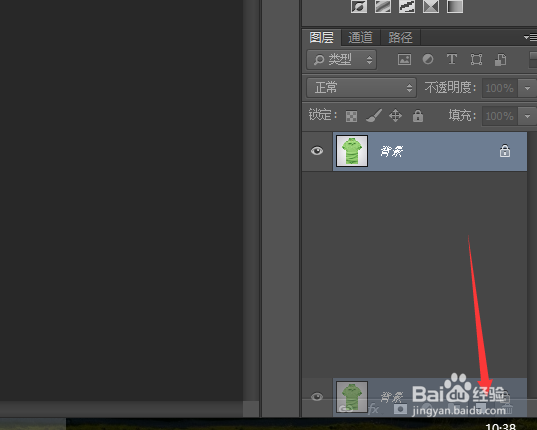 [图]2/6
[图]2/6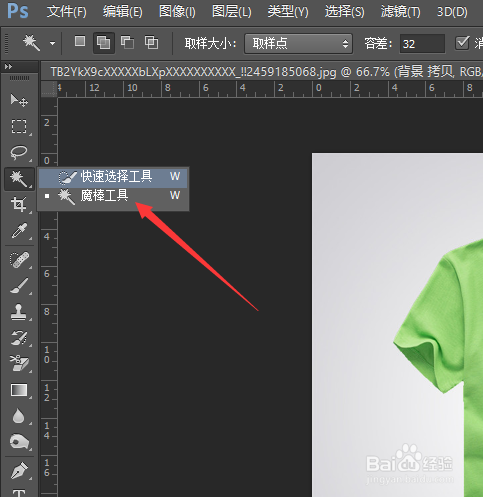 [图]3/6
[图]3/6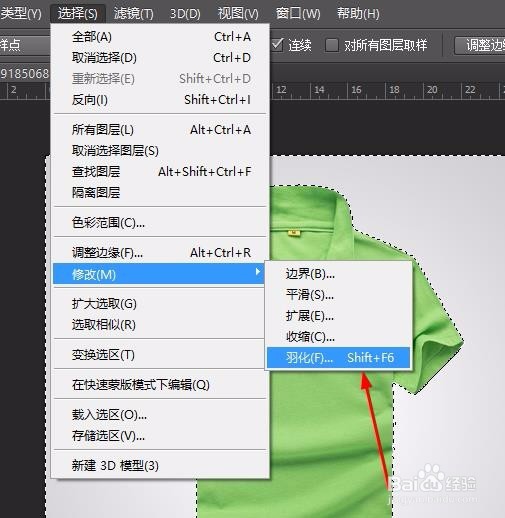 [图]4/6
[图]4/6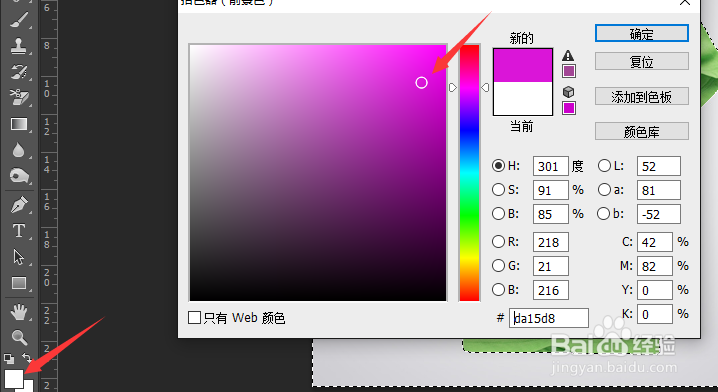 [图]5/6
[图]5/6 [图]6/6
[图]6/6 [图]
[图]
14万+PS软件是现在电商美工也好玩自拍的人也好,多少都会点的一个常用软件了,修改更换图片的背景变颜色也是最基本的一个技能了,方法很多种,不变的就是首先做出选区,选择调整填充的颜色,修改边缘填充即可。
工具/原料
PS软件颜色填充方法/步骤
1/6分步阅读养成一个良好的喜欢,在图片处理的时候为了避免最原图的破坏无法挽回的情况,打开一张图片(快捷键 Ctrl+O)后复制一个图层,可以使用鼠标拖拽到下方新建的图标上。
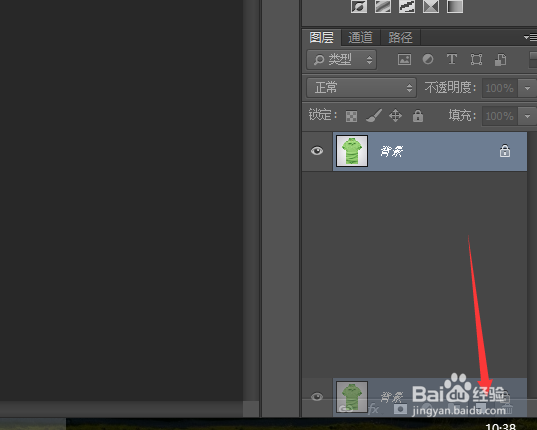 [图]2/6
[图]2/6然后就是关键的一步,给图片的背景做出选区,选区的工具有很多种,常用的时快速选择工具,钢笔工具,套索工具等,可以根据图片的背景的复制程度进行选择,这个图片的背景比较单纯,我使用魔棒工具。
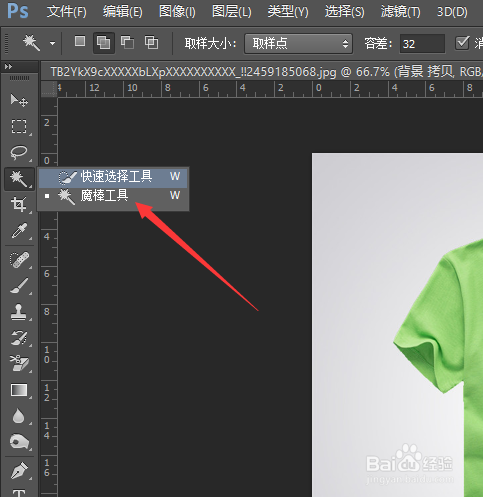 [图]3/6
[图]3/6选区做出来往往不能一次性做到位,需要对选区的边缘进行细微的调整和羽化,我这个选区做的可以给99分,所以我稍微羽化一下就可以了。如图所示,调出羽化命令,快捷键shift+F6
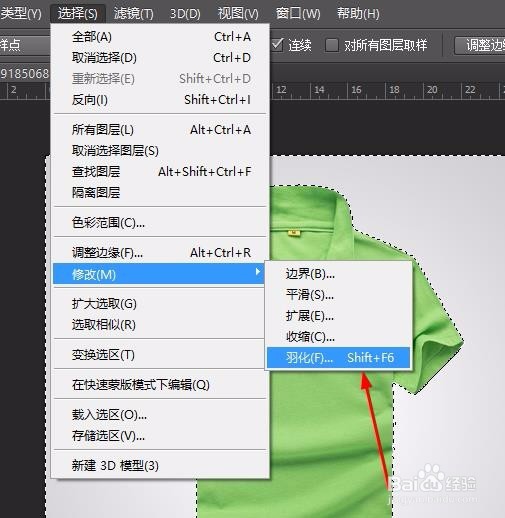 [图]4/6
[图]4/6接下来就是给我们选择调整好的选择进行修改变化颜色背景了,使用拾色器在色板上选择一种自己喜欢的颜色,或者是直接输入颜色的RGB数字,点击确定。
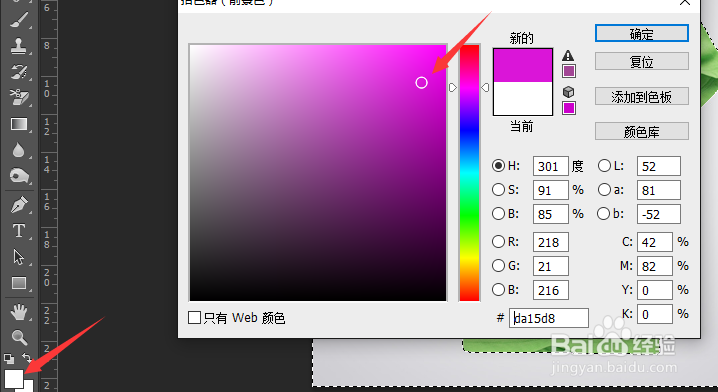 [图]5/6
[图]5/6填充选区,填充的快捷键,我们使用前景色的快捷键命令,Alt+delete,同时如果是背景色填充,快捷键是Ctrl+delete。
 [图]6/6
[图]6/6选区做的好,背景颜色可以随心所欲的更换,这是针对单一背景图片的处理,如果图片背景复杂,需要使用钢笔工具细心的做出选区---调整边缘---填充颜色。道理是一样的。
 [图]
[图]情感/交际经验推荐
- Q[视频]抖音悬浮窗口怎么开启
- Q哪有如何写情侣甜蜜恩爱语写
- Q是什么情侣之间如何相处才能长久
- Q这样如何让一个内向的人变外向 变得越来越...
- Q阐述怎样布置两人生日浪漫房间
- Q热点女人一旦对男人动了真情会有什么样的表...
- Q什么样的女人微信回复一个“嗯”字是什么意思?
- Q哪的怎么追自己喜欢的人
- Q这个如何免费开网店详细步骤 新手篇
- Q那儿如何提高你的沟通技巧
- Q专栏男人怎样做,女人才能越来越喜欢你?
- Q关注单删微信好友再加回来他有消息提示吗
- Q介绍怎样让自己变得有气质
- Q经常闺蜜生日送什么礼物合适?
- Q哪种女朋友(女生)生理期肚子疼怎么办?
- Q你知道怎么知道男人喜欢你?
- Q哪种读心术?教你如何看透一个人
- Q该怎么教你怎么还人情
- Q寻找如何委婉拒绝别人的邀约
- Q苹果13怎么关掉打开的页面
- Q如何在支付宝查询机动车限号?
- Q[视频]华为手机视频怎么裁剪
- Q小米平板5怎么恢复出厂设置
已有 64163 位经验达人注册
已帮助 265903 人解决了问题


